Excel TEXTVERKETTEN Funktion
Überblick
Mit der Excel TEXTVERKETTEN Funktion kannst du Zellinhalte miteinander verketten und dabei bei Bedarf ein Trennzeichen angeben was zwischen den einzelnen Inhalten stehen soll. Im Gegensatz zur TEXTKETTE-Funktion kannst du hier Trennzeichen angeben und der Funktion sagen, ob leere Zellen ignoriert werden sollen. Das Ergebnis der Funktion ist ein Text.
Verwendungszweck / Rückgabewert
Zellinhalten werden mit Hilfe eines Trennzeichens zu einem Text verkettet
Syntax
=TEXTVERKETTEN(Trennzeichen; Leer_ignorieren; Text1; [Text2]; [Text3]; ...)Argumente
Trennzeichen - Trennzeichen zwischen jedem Text.
Leer_ignorieren - Ob leere Zellen ignoriert werden sollen oder nicht.
Text1 - Erster Textwert oder Zellbereich.
Text2 … - [optional] Zweiter Textwert oder Zellbereich.
Beispiele für Textverketten
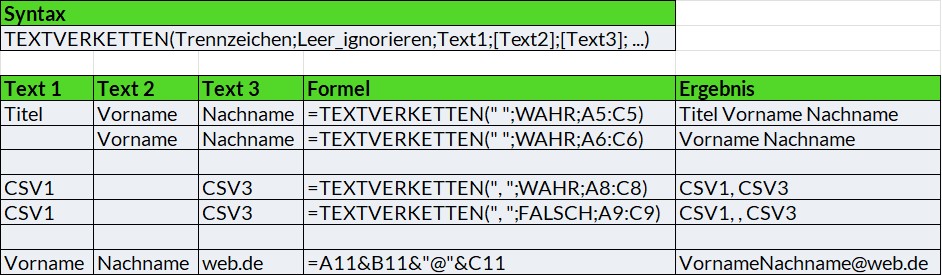
Zu beachten
- Das zweite Argument, Leer_ignorieren, steuert das Verhalten für leere Zellen und Textwerte. Wenn WAHR gesetzt ist, werden leere Werte übersprungen, so dass das Trennzeichen im Endergebnis nicht wiederholt wird.
- TEXTVERKETTEN ist eine neue Funktion in Excel 2016 (Office 365 Aboversion).
- Die Funktion TEXTVERKETTEN bietet sich an um „CSV-Datensätze“ für die Verarbeitung durch andere System zu erstellen, da man hier mehr Kontrolle über das Trennzeichen hat. Wenn du ein deutsches Betriebssystem hast und eine Excel-Datei als CSV abspeicherst, wird hier standardmäßig das Trennzeichen „ ; “ verwendet. Für englische System braucht man hier jedoch mach mal das Komma „ , “. Dafür einfach eine Spalte mit dem Komma als Trennzeichen erstellen und diese Spalte in den Notepad Editor kopieren und Datei dann als .CSV abspeichern. Wenn du beim Öffnen von CSV-Dateien aus englischen Systemen haben solltest, dann schau dir diesen Artikel zum Thema CSV Import Probleme an.


